CentOS中文界面
CentOS 是一个广泛使用的开源 Linux 发行版,尤其在服务器环境中备受欢迎,对于中文用户来说,默认的英文界面可能会带来一定的使用障碍,将 Centos 系统设置为中文界面显得尤为重要,本文将详细介绍如何在 CentOS 中设置中文界面,包括终端命令和图形界面两种方法。
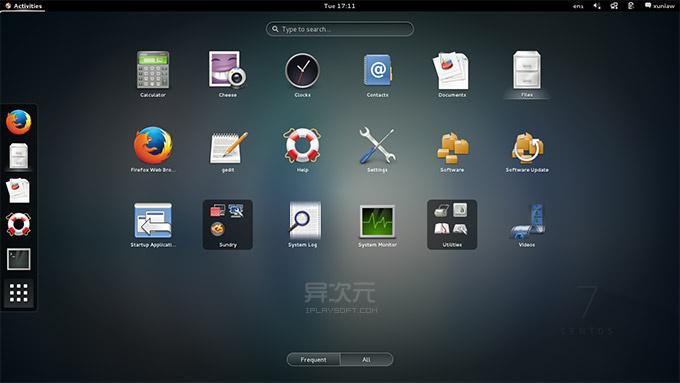
使用终端命令设置中文界面
1、更新系统软件包:
确保系统拥有最新的软件包,以避免在安装过程中遇到兼容性问题。
```bash
sudo yum update
```
2、检查当前语言包:
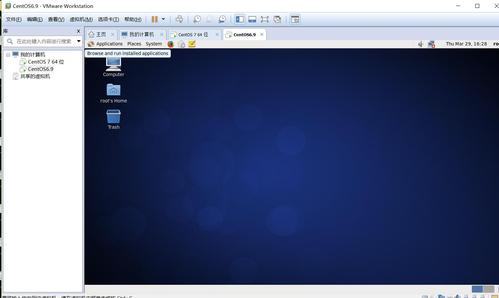
查询系统已安装的语言包,查看是否包含简体中文(zh_CN.UTF8)。
```bash
locale a
```
3、安装中文语言包:
如果系统中没有安装简体中文语言包,可以通过以下命令进行安装。
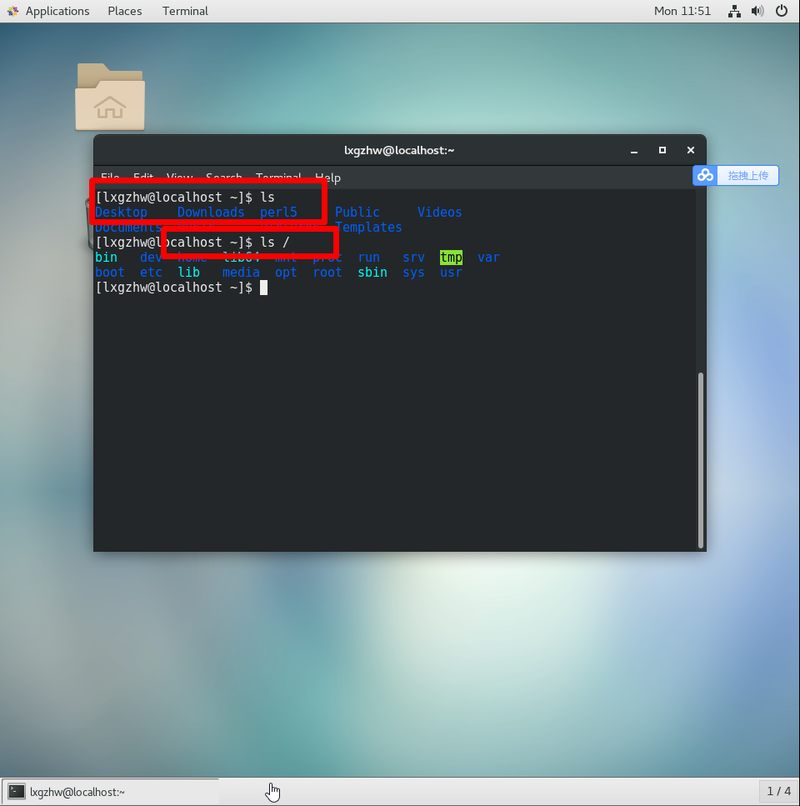
```bash
sudo yum groupinstall "Chinese Support"
```
4、设置系统默认语言为中文:
通过localectl 命令设置系统默认语言为简体中文。
```bash
sudo localectl setlocale LANG=zh_CN.UTF8
```
5、设置系统时区:
将系统时区设置为东八区(北京时间)。
```bash
sudo timedatectl settimezone Asia/Shanghai
```
6、重启系统:
使所有更改生效。
```bash
sudo reboot
```
7、验证设置:
登录系统后,检查界面是否已经显示为中文,可以在终端中输入一些常见的中文字符,如“你好”,确认系统已经正确显示中文。
使用图形界面设置中文界面
1、进入设置页面:
打开系统菜单,依次点击Applications > System Tools > Settings,进入设置页面。
2、进入语言设置界面:
在设置页面中,找到并点击Region & Language 选项,进入语言设置界面。
3、选择中文语言:
在语言设置界面中,点击Language 选项卡,然后选择汉语(中国) 作为要使用的语言。
4、应用设置:
点击左上角的Done 按钮,以保存并关闭语言设置界面,系统会提示是否需要重启计算机以使设置生效,选择 “是” 并等待系统重启。
5、验证设置:
重启后,系统将自动更新语言包并显示中文界面,可以进入终端,输入一些中文字符进行验证,如果仍然显示为英文或其他语言,可能需要进一步检查语言包的安装情况或重新进行配置。
相关问答FAQs
1、Q: 在 CentOS 中如何临时切换回英文界面?
A: 可以通过修改环境变量来临时切换回英文界面,在终端中输入以下命令:
```bash
export LANG=en_US.UTF8
```
这种修改只是临时的,重启系统后会恢复为之前设置的语言。
2、Q: 如果系统中没有简体中文语言包,该如何安装?
A: 可以使用yum 命令来安装简体中文语言包,具体步骤如下:
1. 打开终端,输入以下命令来安装中文支持包:
```bash
sudo yum groupinstall "Chinese Support"
```
2. 如果需要查找其他语言包,可以使用以下命令:
```bash
yum search languagepack
```
3. 安装完成后,按照上述步骤设置系统默认语言为简体中文并重启系统。











